Google Chrome, Firefox या Safari (Mac) से Yahoo सर्च इंजन को कैसे हटाएं? याहू सर्च इंजन अपने आप में एक वैध सर्च इंजन है।
हालाँकि, याहू सर्च इंजन अक्सर उपयोगकर्ता की जानकारी के बिना, विभिन्न प्रकार के एडवेयर सॉफ़्टवेयर द्वारा इंस्टॉल किया जाता है। लेकिन Yahoo को इतनी बार क्यों इंस्टॉल किया जाता है? Google की तरह, Yahoo विज्ञापन के माध्यम से राजस्व उत्पन्न करता है। यह विज्ञापनदाताओं को विज्ञापन स्थान खरीदने का अवसर प्रदान करता है। जैसे ही कोई उपयोगकर्ता विज्ञापनदाता द्वारा खरीदे गए कीवर्ड से मेल खाने वाली खोज करता है, यह स्थान भर जाता है।
जब उपयोगकर्ता के कीवर्ड विज्ञापनदाता से मेल खाते हैं, तो याहू सर्च इंजन के भीतर संबंधित विज्ञापन स्थान भर जाता है।
कुछ सॉफ़्टवेयर याहू को वेब ब्राउज़र में एक खोज इंजन के रूप में सेट करने का प्राथमिक कारण यह विज्ञापन स्थान है। यदि आप, याहू उपयोगकर्ता, खोज परिणामों के बीच प्रदर्शित विज्ञापनों में से किसी एक पर क्लिक करते हैं, तो आपके वेब ब्राउज़र पर याहू सर्च इंजन स्थापित करने वाला एडवेयर डेवलपर पैसा कमाता है। वेब ब्राउज़र में याहू को एक खोज इंजन के रूप में स्थापित करना अक्सर उपयोगकर्ता की सहमति के बिना किया जाता है।
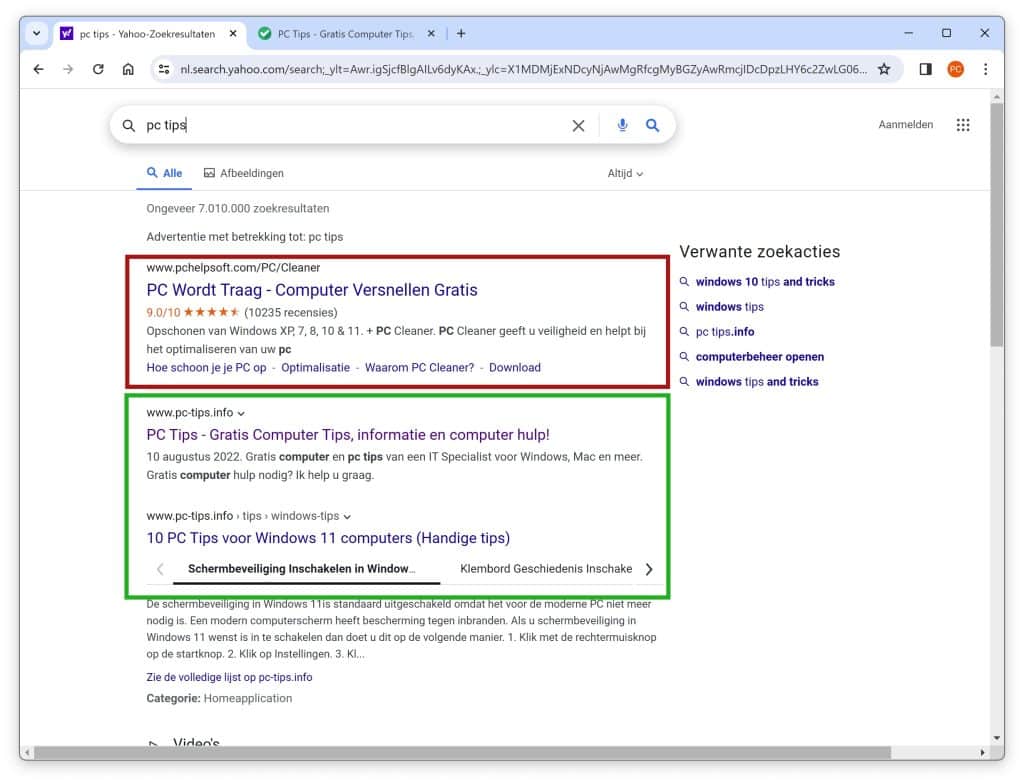
उपयोगकर्ता अक्सर याहू खोज इंजन की उपस्थिति को तभी नोटिस करते हैं जब वे सीधे अपने वेब ब्राउज़र के एड्रेस बार से खोज करते हैं। फिर ब्राउज़र खोजों को nl.search.yahoo.com या search.yahoo.com पर पुनर्निर्देशित करता है।
ऐसा भी हो सकता है कि आपने स्वयं याहू स्थापित करने का विकल्प चुना हो, लेकिन अब आप कोई अन्य खोज इंजन पसंद करते हैं, जैसे कि Google, DuckDuckGo, या Bing।
याहू को हटाने और इसे किसी अन्य खोज इंजन से बदलने के निर्देशों के लिए, इस व्यापक चरण-दर-चरण मार्गदर्शिका का पालन करें।
याहू सर्च इंजन हटाएं
क्या आप अपने ब्राउज़र से Yahoo सर्च इंजन को हटाना चाहते हैं? इस गाइड में, मैं आपके वेब ब्राउज़र में याहू को एक खोज इंजन के रूप में हटाने के लिए कई युक्तियाँ प्रदान करता हूँ।
याहू को हटाने के अलावा, एडवेयर के लिए अपने कंप्यूटर की जांच करना उचित है। याहू को अक्सर कंप्यूटर उपयोगकर्ता को पता चले बिना एडवेयर द्वारा इंस्टॉल किया जाता है।
Google Chrome से Yahoo हटाएँ
याहू ब्राउज़र एक्सटेंशन हटाएँ
Google Chrome ब्राउज़र खोलें. मेनू खोलने के लिए ऊपर दाईं ओर तीन लंबवत बिंदुओं पर क्लिक करें। मेनू में, "अधिक टूल" और फिर "एक्सटेंशन" पर क्लिक करें।
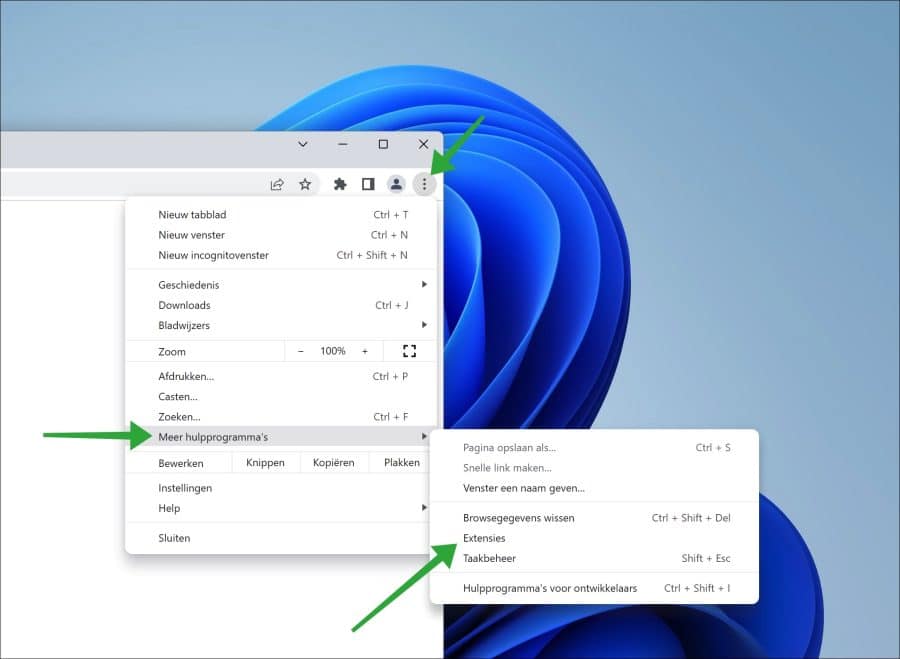
स्थापित ब्राउज़र एक्सटेंशन की जाँच करें।
Google Chrome ब्राउज़र एक्सटेंशन, एक छोटा सॉफ़्टवेयर प्रोग्राम है जिसे अतिरिक्त सुविधाएं और कार्यक्षमता जोड़ने के लिए Chrome वेब ब्राउज़र में इंस्टॉल किया जा सकता है। क्रोम एक्सटेंशन तृतीय-पक्ष डेवलपर्स द्वारा बनाए जाते हैं और इन्हें क्रोम वेब स्टोर से डाउनलोड किया जा सकता है या मैलवेयर के माध्यम से इंस्टॉल किया जा सकता है।
सुनिश्चित करें कि आपने सभी ब्राउज़र एक्सटेंशन की जाँच कर ली है। ब्राउज़र एक्सटेंशन की अनुमतियाँ देखने के लिए "विवरण" बटन पर क्लिक करें। इस तरह से आप जांच सकते हैं कि क्या कोई ब्राउज़र एक्सटेंशन आपके वेब ब्राउज़र के होमपेज को बदल देता है या याहू सर्च इंजन के माध्यम से ब्राउज़र की खोजों को रीडायरेक्ट करता है।
यदि आप निश्चित नहीं हैं तो सभी ब्राउज़र एक्सटेंशन अक्षम करें डिलीट बटन के दाईं ओर नीले स्लाइडर पर क्लिक करके। एक बार जब आपको ब्राउज़र एक्सटेंशन मिल जाए, तो बटन पर क्लिक करेंवर्विजडेरन".
अगले कदम के लिए आगे बढ़ें।
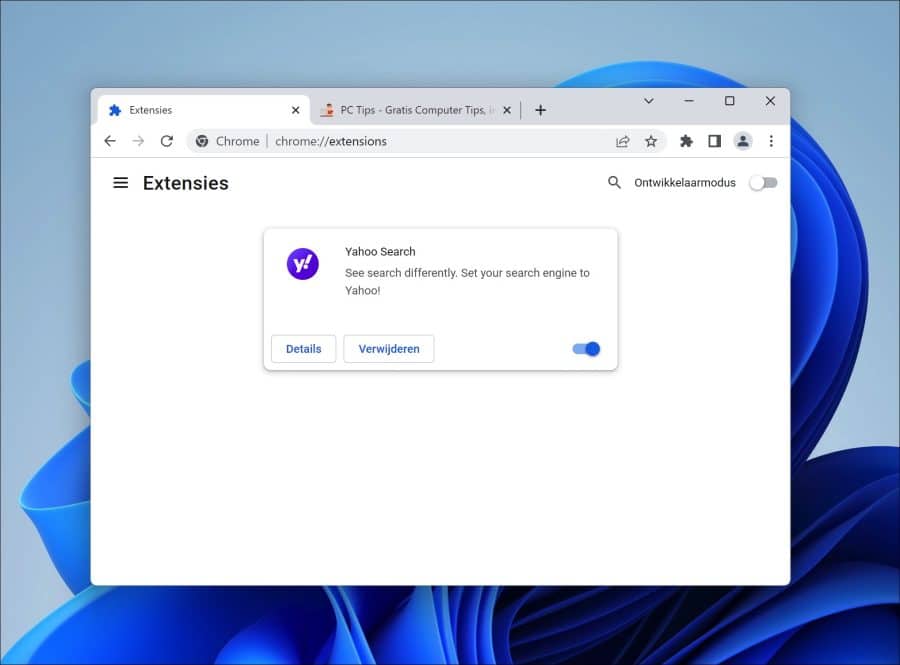
Google Chrome में Yahoo सर्च इंजन बदलें
अब मैं अनुशंसा करता हूं कि आप याहू खोज इंजन को किसी अन्य खोज इंजन, उदाहरण के लिए Google, में बदल दें।
Google Chrome मेनू दोबारा खोलें. मेनू में "सेटिंग्स" पर क्लिक करें। आप एड्रेस बार में chrome://settings/ भी टाइप कर सकते हैं। Chrome विंडो को बड़ा करें.
अब बाईं ओर मेनू में “Search इंजन” पर क्लिक करें। सेटिंग "एड्रेस बार में प्रयुक्त खोज इंजन" को अपनी पसंद के खोज इंजन में बदलें। सूची से चयन करें.
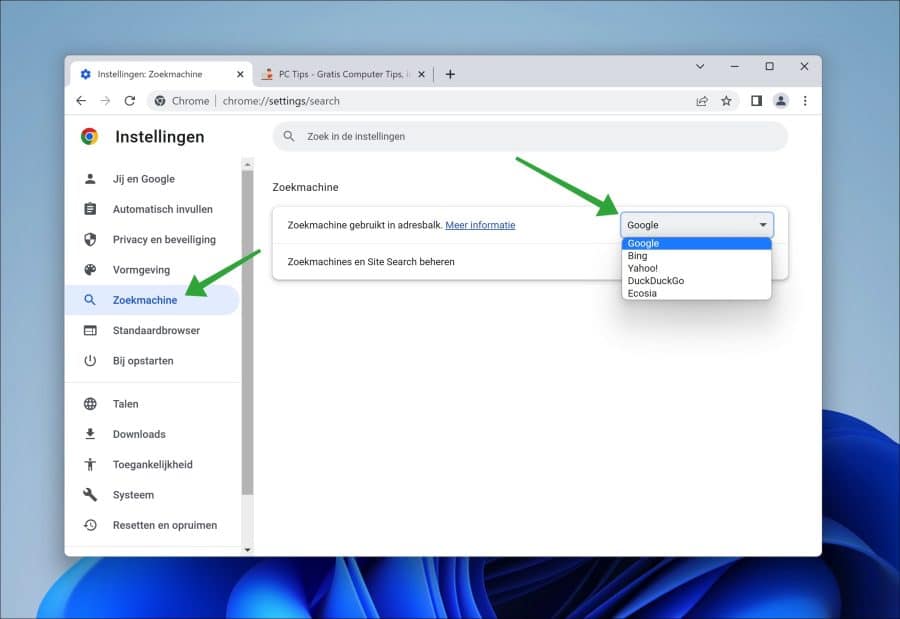
अब “खोज इंजन और साइट खोज प्रबंधित करें” पर क्लिक करें।
खोज इंजन सेटिंग्स में, वांछित खोज इंजन के दाईं ओर तीन क्षैतिज बिंदुओं पर क्लिक करें। मेनू में "डिफ़ॉल्ट के रूप में सेट करें" पर क्लिक करें।
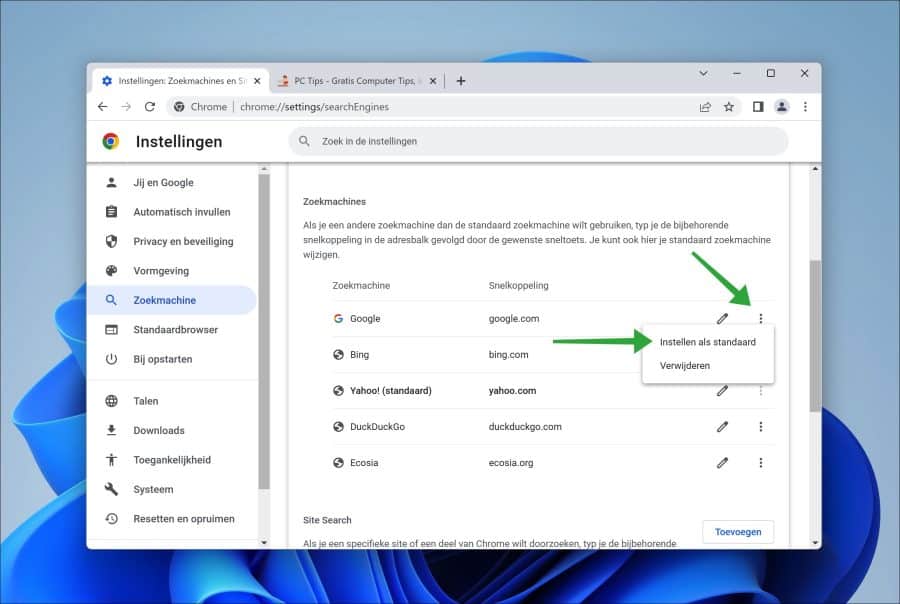
आप वैकल्पिक रूप से तीन बिंदुओं पर क्लिक करके और Google Chrome से इस डिफ़ॉल्ट खोज इंजन को हटाने के लिए "निकालें" चुनकर याहू को हटा सकते हैं।
यदि याहू को अभी तक हटाया नहीं गया है, तो कंप्यूटर की जांच करें Malwarebytes ब्राउज़र अपहरणकर्ता की उपस्थिति पर. आप भी कर सकते हैं Google Chrome रीसेट करें.
याहू को फायरफॉक्स से हटाएं
याहू ऐड-ऑन हटाएँ
फ़ायरफ़ॉक्स ब्राउज़र खोलें. ब्राउज़र के एड्रेस बार में टाइप करें: about:addons।
फ़ायरफ़ॉक्स ऐड-ऑन, जिसे फ़ायरफ़ॉक्स एक्सटेंशन के रूप में भी जाना जाता है, छोटे सॉफ़्टवेयर प्रोग्राम हैं जिन्हें फ़ायरफ़ॉक्स वेब ब्राउज़र में इसकी कार्यक्षमता बढ़ाने के लिए इंस्टॉल किया जा सकता है। ये ऐड-ऑन तृतीय-पक्ष डेवलपर्स द्वारा बनाए गए हैं और फ़ायरफ़ॉक्स ऐड-ऑन मार्केटप्लेस पर उपलब्ध हैं। ऐसे ऐड-ऑन भी विकसित किए गए हैं जो याहू जैसे ब्राउज़र को हाईजैक कर लेते हैं।
स्थापित ऐड-ऑन की जाँच करें। सुनिश्चित करें कि आपने सभी फ़ायरफ़ॉक्स ऐड-ऑन की जाँच कर ली है। ऐड-ऑन की अनुमतियाँ देखने के लिए "विवरण" पर क्लिक करें। इस तरह आप जांच सकते हैं कि क्या कोई ऐड-ऑन आपके फ़ायरफ़ॉक्स होमपेज को बदल देता है या याहू सर्च इंजन के माध्यम से ब्राउज़र को रीडायरेक्ट करता है।
यदि आप निश्चित नहीं हैं, तो रिमूव के दाईं ओर नीले स्लाइडर पर क्लिक करके फ़ायरफ़ॉक्स में सभी ऐड-ऑन को अक्षम करें। एक बार जब आपको फ़ायरफ़ॉक्स में याहू के लिए जिम्मेदार ऐड-ऑन मिल जाए, तो निकालें पर क्लिक करें।
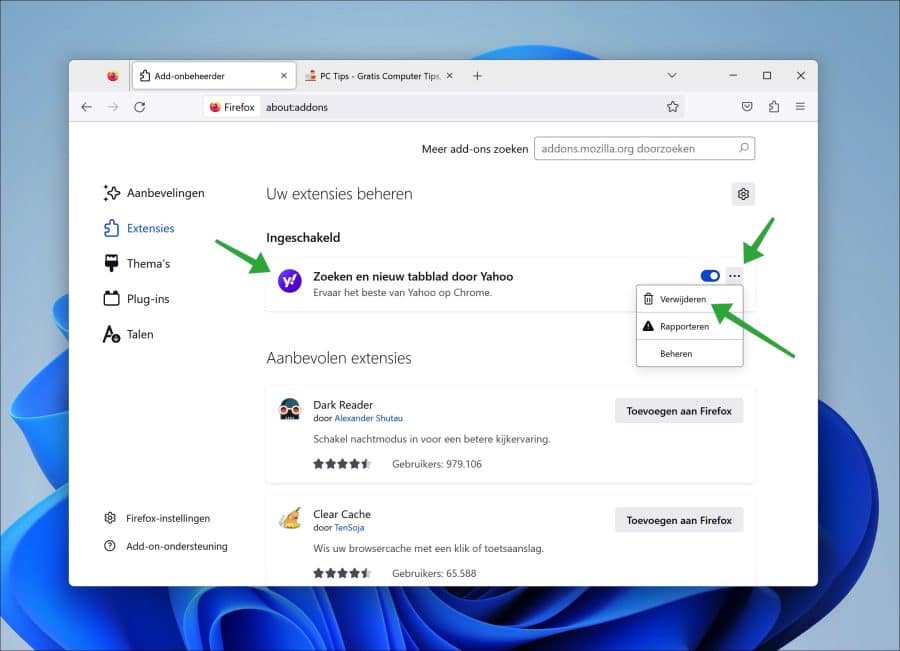
याहू सर्च इंजन को फायरफॉक्स से हटा दें
फ़ायरफ़ॉक्स मेनू से, विकल्प पर क्लिक करें या फ़ायरफ़ॉक्स एड्रेस बार में निम्नलिखित टाइप करें: के बारे में: वरीयताओं.
अब फायरफॉक्स की सेटिंग्स खुल जाएंगी। बाएं मेनू में "खोज" पर क्लिक करें और डिफ़ॉल्ट खोज इंजन को "याहू" के बजाय "Google" में बदलें।
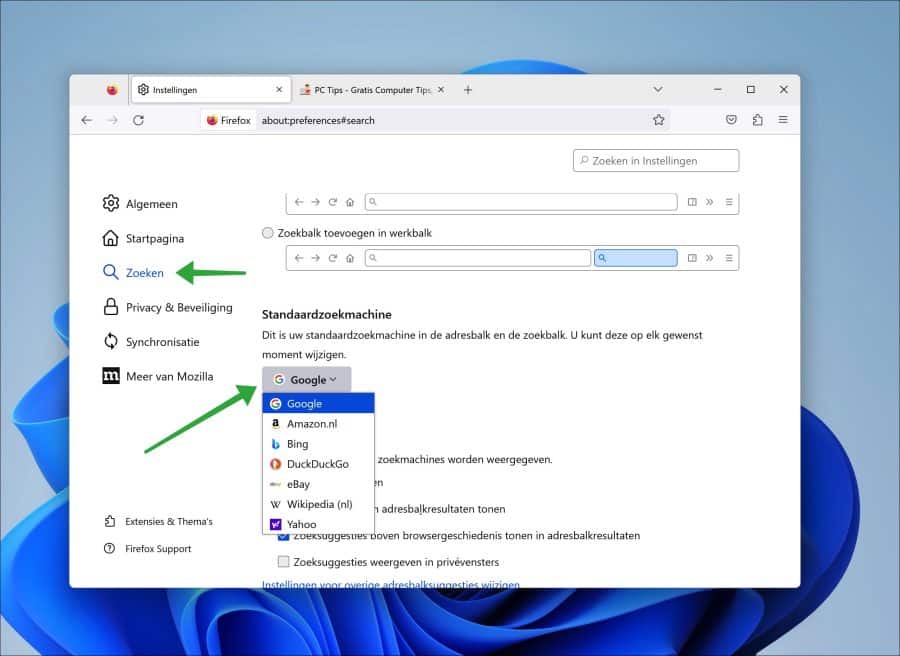
"खोज शॉर्टकट" पर थोड़ा नीचे जाएँ। याहू पर क्लिक करें (यदि यह सूची में दिखाई देता है) और "निकालें" बटन पर क्लिक करें।
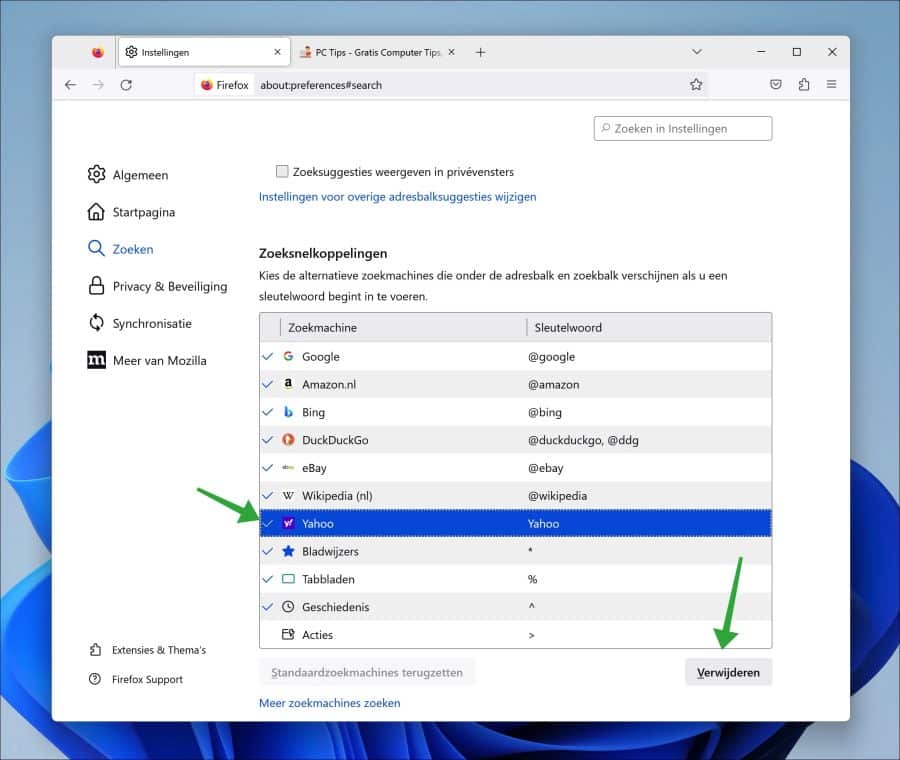
बाईं ओर मेनू में होम पर क्लिक करें।
होमपेज और नई विंडो को फ़ायरफ़ॉक्स होमपेज (डिफ़ॉल्ट) या कस्टम यूआरएल में बदलें। नए टैब के लिए भी ऐसा ही करें.
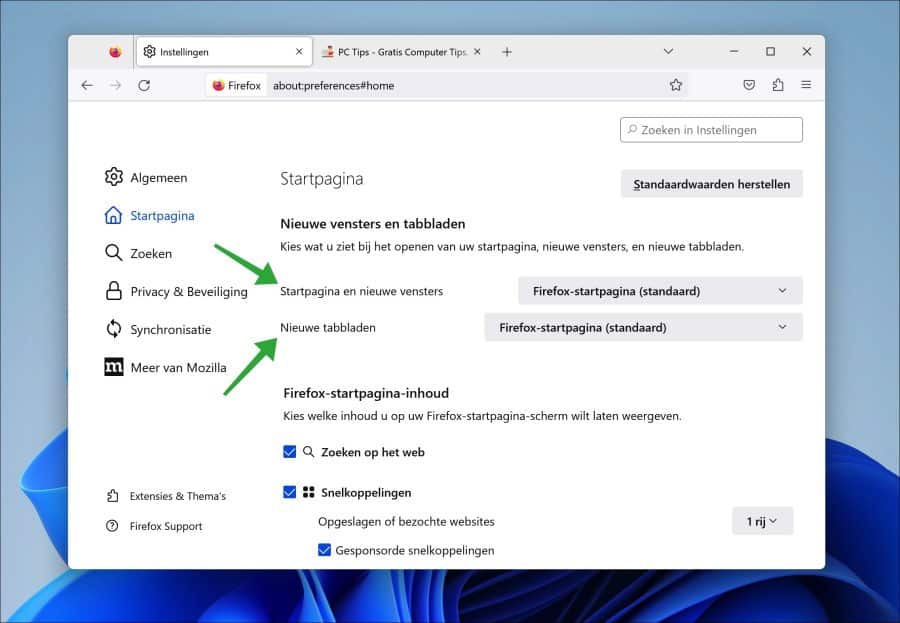
यदि कोई ऐड-ऑन होमपेज और नए टैब का प्रबंधन करता है, तो इस ऐड-ऑन को अक्षम करें।
यदि आप अभी भी फ़ायरफ़ॉक्स में याहू से परेशान हैं, तो मेरा सुझाव है कि मैलवेयरबाइट्स के साथ एडवेयर के लिए अपने कंप्यूटर की जाँच करें। आप इस लेख के नीचे पढ़ सकते हैं कि यह कैसे काम करता है। आप वैकल्पिक रूप से उपयोग कर सकते हैं फ़ायरफ़ॉक्स ब्राउज़र को भी रीसेट करें.
सफ़ारी (मैक) से याहू हटाएँ
सफ़ारी में याहू एक्सटेंशन हटाएँ
सफ़ारी ब्राउज़र खोलें. ऊपर बाईं ओर सफारी पर क्लिक करें और मेनू में "प्राथमिकताएं" पर क्लिक करें। "एक्सटेंशन" टैब पर क्लिक करें।
सभी एक्सटेंशन जांचें और जहां आवश्यक हो वहां एक्सटेंशन अक्षम करें यह जांचने के लिए कि क्या उनमें से कोई आपके मैक पर सफारी में याहू सर्च इंजन सेट करता है।
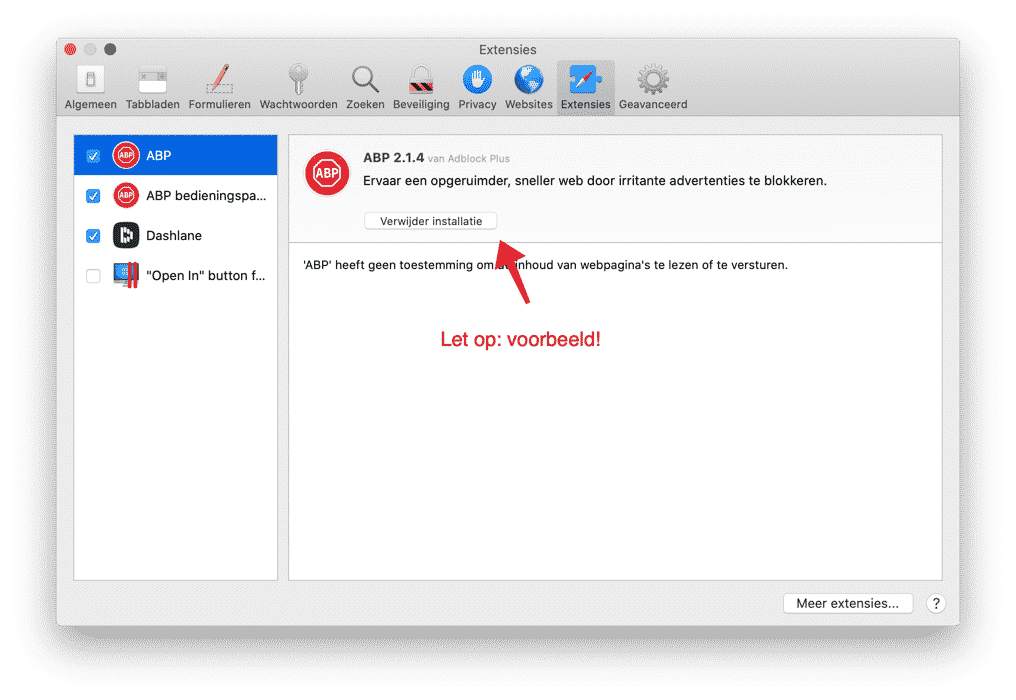
सफ़ारी (मैक) में याहू होमपेज बदलें
सामान्य टैब पर जाएँ. होमपेज को अपनी पसंद के होमपेज में बदलें, याहू में नहीं।
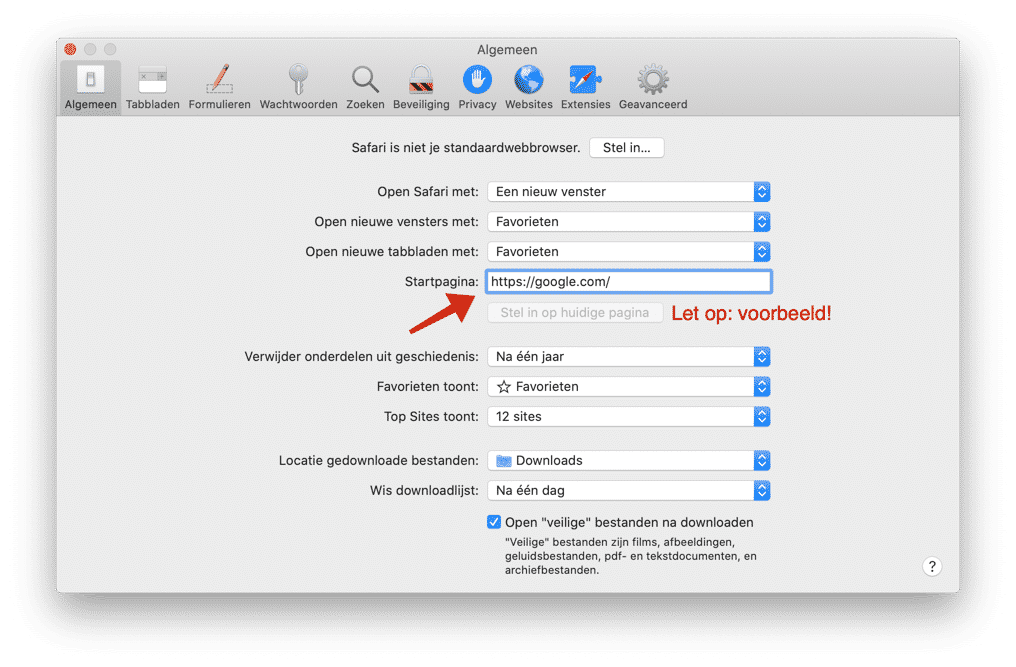
सफ़ारी (मैक) में याहू सर्च इंजन हटाएँ
सर्च टैब पर जाएं. सर्च इंजन को याहू से गूगल या किसी अन्य सर्च इंजन में बदलें।
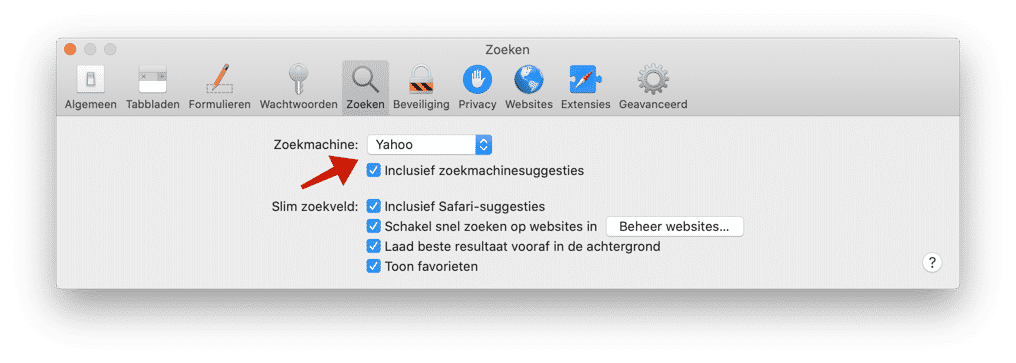
यदि आप अभी भी सफ़ारी ब्राउज़र में याहू का अनुभव कर रहे हैं तो मेरा सुझाव है कि मैलवेयरबाइट्स वाले एडवेयर के लिए अपने मैक की जाँच करें। मैलवेयरबाइट्स विंडोज़ और मैक के लिए भी उपलब्ध है।
और अधिक पढ़ें: जानें कैसे बनाएं अपना अपने मैक को तेज़ बनाएं.
मैलवेयरबाइट्स के साथ याहू को हटाएं
यह महत्वपूर्ण है कि आपके कंप्यूटर की एडवेयर के लिए जाँच की जाए. मैंने अतीत में बहुत सारे एडवेयर देखे हैं जो उपयोगकर्ता को इसकी जानकारी दिए बिना याहू को एक खोज इंजन के रूप में स्थापित करते हैं।
एडवेयर को आपका निजी और ब्राउज़र डेटा एकत्र करने से रोकने के लिए इस याहू एडवेयर को हटा दिया जाना चाहिए।
विंडोज़ या मैकओएस के लिए मैलवेयरबाइट्स डाउनलोड करें (एक नई विंडो में खुलता है)
इंस्टॉलेशन प्रक्रिया के माध्यम से मैलवेयरबाइट्स इंस्टॉल करें। इसके लिए किसी तकनीकी ज्ञान की आवश्यकता नहीं है.
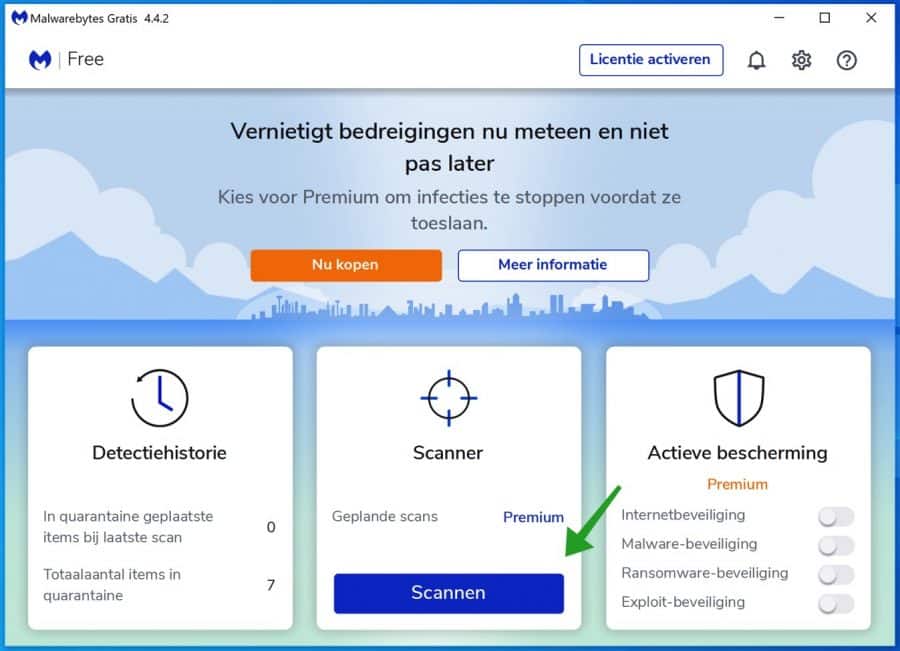
स्कैन बटन पर क्लिक करें. मैलवेयरबाइट्स अब उस एडवेयर की तलाश करेगा जिसने याहू सर्च इंजन स्थापित किया है।
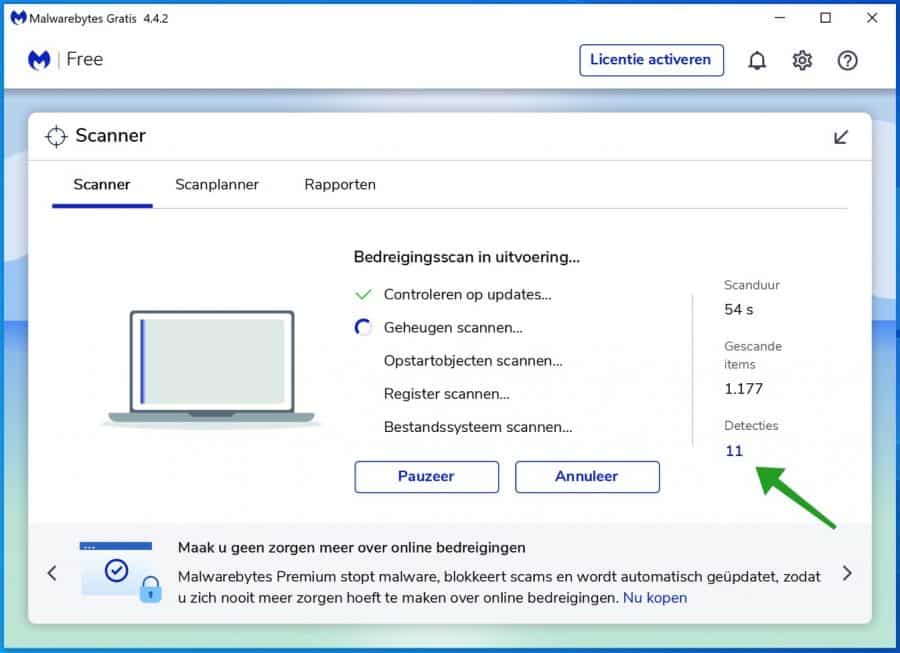
जब मैलवेयरबाइट्स आपके कंप्यूटर पर एडवेयर का पता लगाना समाप्त कर लेगा, तो परिणाम प्रदर्शित होंगे। एडवेयर को "संभावित रूप से अवांछित प्रोग्राम" भी कहा जाता है।
पाए गए एडवेयर को हटाने के लिए क्वारंटाइन बटन पर क्लिक करें।
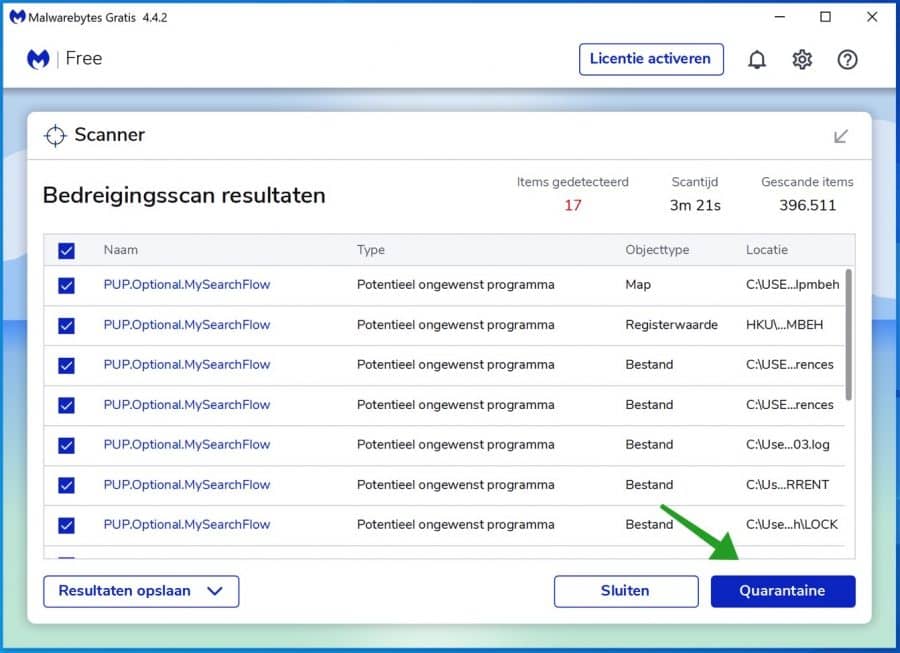
एक बार जब एडवेयर हटा दिया जाता है, तो आप पाए गए एडवेयर का अवलोकन देखेंगे और इसे कैसे हटाया गया था। "संपन्न" बटन पर क्लिक करें।
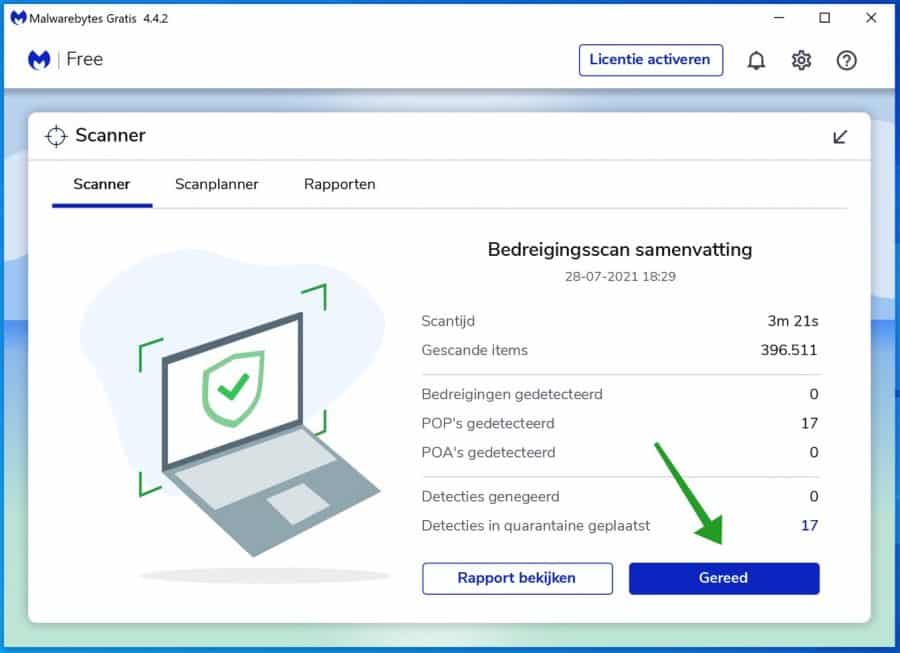
आप क्रॉस पर क्लिक करके मैलवेयरबाइट्स को बंद कर सकते हैं।
मुझे आशा है कि इससे आपको Google Chrome, Firefox या Safari से Yahoo को हटाने में सहायता मिली होगी। पढ़ने के लिए आपका शुक्रिया!

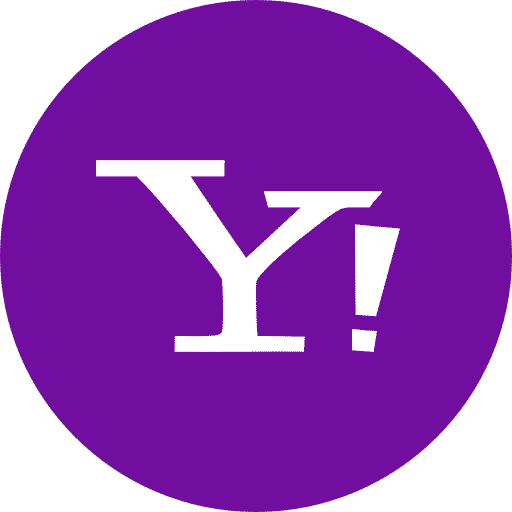
मैं उस कष्टप्रद याहू को हटाने में कामयाब रहा, इसके लिए धन्यवाद
यदि आपके पास क्रोम पर याहू है, तो 3 बिंदुओं पर क्लिक करना बेहतर है।
फिर सेटिंग्स पर क्लिक करें.
खोज इंजन पर जाएँ.
फिर मैनेज सर्च इंजन पर क्लिक करें
और यदि आप गूगल क्रोम को मानक पर सेट करते हैं तो आप याहू को हटा सकते हैं
हाय स्टीफन, मेरे पास एज पर याहू है और मैं इसे यहां सूचीबद्ध नहीं देख रहा हूं, लेकिन फिर भी मैं इससे छुटकारा पाना चाहूंगा
सुनो,
मेरा सुझाव है कि आप निम्नलिखित प्रयास करें. किनारा खोलें. एड्रेस बार में टाइप करें: Edge://extensions/ सभी एक्सटेंशन हटा दें।
इसके बाद, एड्रेस बार में टाइप करें: Edge://settings/search, “एड्रेस बार में प्रयुक्त सर्च टूल” बदलें। उदाहरण के लिए "Google" पर।
यदि यह अब काम नहीं करता है, तो एड्रेस बार में टाइप करें: Edge://settings/reset और ब्राउज़र को डिफ़ॉल्ट मानों पर रीसेट करें। आपको कामयाबी मिले!
नमस्ते, पता बार में टाइप करें: chrome://extensions. सभी एक्सटेंशन जांचें और अज्ञात एक्सटेंशन हटा दें। एक्सटेंशन का उपयोग न करें? ऐसा नहीं है कि आप जानते हैं? फिर सभी एक्सटेंशन हटा दें. आपको कामयाबी मिले!
मैलवेयरबाइट्स स्थापित, स्कैन की गई और संक्रमित फ़ाइलें बड़े करीने से हटा दी गईं।
मैं फिर से याहू से बाहर हूं (फिलहाल), टिप और स्पष्ट स्पष्टीकरण के लिए धन्यवाद!
शीर्ष! ख़ुशी है कि यह काम कर गया। आपकी टिप्पणी के लिए धन्यवाद 🙂
धन्यवाद भाई, बहुत मदद की!
शीर्ष! 🙂
हाय स्टीफन,
मैं एक ब्राउज़र के रूप में Google Chrome का उपयोग करता हूं और पहले हमेशा एक खोज इंजन के रूप में Google होता था। मैंने खुद कुछ भी सेट नहीं किया है, लेकिन हर बार जब मैं एक नया टैब खोलता हूं तो वह सिर्फ Google होता है, लेकिन जब मैं कुछ देखता हूं तो मुझे याहू पर रीडायरेक्ट कर दिया जाता है! मैं इस खोज इंजन से खुश नहीं हूं इसलिए मैं सेटिंग्स में गया और मैंने याहू को अनइंस्टॉल कर दिया! एक खोज इंजन के रूप में. सेटिंग्स में कहा गया है कि Google अभी भी मेरा डिफ़ॉल्ट खोज इंजन है। इसलिए मैंने देखा कि इसे कैसे हल किया जाए और मुझे यह लेख मिला। मैंने एक्सटेंशन देखे लेकिन इससे भी कुछ नहीं निकला।
क्या आप जानते हैं कि मुझे याहू से कैसे मिला! चला जाना?
अग्रिम धन्यवाद, एनेज़ेट :)
हाय स्टीफन, यह पहले से ही काम कर रहा है :) मैंने लेख को ध्यान से पढ़ा और फिर मुझे यह मिल गया। धन्यवाद!
नमस्ते, ख़ुशी है कि आख़िरकार यह काम कर गया! प्रतिक्रिया के लिए धन्यवाद।
नमस्ते, स्टीफ़न
मैं याहू को अनइंस्टॉल करना चाहता हूं. क्या आप मुझे बता सकते हैं कि मैं यह कैसे करता हूँ? आपका अग्रिम में ही बहुत धन्यवाद !!
नमस्ते, आप इस लेख में दिए गए चरणों का पालन कर सकते हैं। आप जिस ब्राउज़र का उपयोग कर रहे हैं, उससे प्रारंभ करें. आपको कामयाबी मिले! नमस्ते, स्टीफ़न
हाय स्टीफन, स्पष्ट स्पष्टीकरण के लिए धन्यवाद, लेकिन दुर्भाग्य से यह मेरे लिए काम नहीं करता है। मैं सेटिंग्स में याहू को डिफ़ॉल्ट खोज इंजन के रूप में हटा सकता हूं। यह तब तक ठीक रहता है जब तक मेरा लैपटॉप पुनः प्रारंभ नहीं हो जाता। फिर याहू वापस आता रहता है। मैंने मैलवेयरबाइट्स भी इंस्टॉल किया, लेकिन कोई पता नहीं चला। क्या आपके पास कोई अन्य विकल्प है? मुझे यह सुनना अच्छा लगता है.
हेलो बीवी, इंस्टॉल किए गए ऐप्स में से जांचें कि क्या कोई ऐसा ऐप है जिसका याहू या ब्राउज़र से कुछ लेना-देना है। सभी ब्राउज़र एक्सटेंशन और ब्राउज़र प्लग-इन भी जांचें। कभी-कभी यह एंटीवायरस प्रोग्राम या यांडेक्स नामक ऐप में भी होता है। आपको कामयाबी मिले! नमस्ते, स्टीफ़न।
जानकारी के लिए आभार। मैं एक्सटेंशन के बारे में यह नहीं समझता, लेकिन याहू को गूगल से बदलना संभव हो गया है। धन्यवाद
मुझे खुशी है कि मुझसे मदद हो सकी!
अच्छे खर्च! यह मेरे लिए बहुत उपयोगी था. मेरी समस्या का समाधान हो गया.
आपके संदेश के लिए धन्यवाद! ख़ुशी है कि मैं मदद कर सका 🙂
आपका बहुत-बहुत धन्यवाद, अंततः मैं याहू को गूगल क्रोम से हटाने में सफल रहा!!
मुझे खुशी है कि मुझसे मदद हो सकी। आपकी प्रतिक्रिया के लिए आभार!
बहुत धन्यवाद!
आपके संदेश के लिए धन्यवाद!
हाय स्टीफन, मुझे सफारी में होमपेज के रूप में याहू से भी समस्या है। मैंने अब सफ़ारी को फेंकने और पुनर्प्राप्ति के माध्यम से वापस रखने का प्रयास किया है। निःसंदेह यह काम नहीं किया क्योंकि सफारी को फेंका नहीं जा सकता।
बाद में, सफारी को 'टर्मिनल' के माध्यम से फ़ैक्टरी सेटिंग्स पर रीसेट कर दिया गया। कोई परिणाम भी नहीं.
मैलवेयरबाइट्स और क्लीन माई मैक (फ्री संस्करण) जैसे दोनों प्रोग्राम पहले ही मैक को स्कैन कर चुके हैं और कुछ भी नहीं मिला है।
लेकिन विंडो में यह लिंक मुखपृष्ठ के रूप में बना रहता है और इसे बदला नहीं जा सकता:
https://nl.search.yahoo.com/?fr=spigot-yhp-sfmac&ilc=12&type=748931
अब मैं और क्या प्रयास कर सकता हूं? क्या आपके पास कोई और सुझाव है?
मेरे पास Safari में कोई एक्सटेंशन इंस्टॉल नहीं है और मेरे पास MacOS हाई सिएरा 10.13.6 है
नमस्ते मिर्जम, सभी एक्सटेंशन जांचें, सभी एक्सटेंशन अक्षम करें। इसके अलावा सभी इंस्टॉल किए गए मैक ऐप्स की जांच करें, जैसे कि "YT डाउनलोडर", "स्पिगॉट", "वुज़", याहू के साथ कुछ भी, ऐप्स को तिथि के अनुसार क्रमबद्ध करें और जो कुछ भी आप नहीं जानते हैं उसे जांचें, उन ऐप्स को फेंक दें। उम्मीद है ये काम करेगा. नमस्ते स्टीफन
स्टीफ़न, मुझे कुछ और स्पष्टीकरण चाहिए कि मुझे यह सब कहां मिल सकता है। मैं एक्सटेंशन कहां अक्षम कर सकता हूं? सफ़ारी में मैंने कोई एक्सटेंशन नहीं जोड़ा है।
और ऐप्स से क्या आपका मतलब प्रोग्राम से है?
नमस्ते, सफ़ारी एक्सटेंशन को अक्षम करने के तरीके के बारे में जानकारी यहां पाई जा सकती है: https://support.apple.com/nl-nl/HT203051. आपको ये एक्सटेंशन स्वयं जोड़ने की आवश्यकता नहीं है. कभी-कभी अन्य एप्लिकेशन अवांछित रूप से ऐसा करते हैं।
यदि आपने Google Chrome इंस्टॉल किया है, तो आप एक्सटेंशन को निम्नानुसार अक्षम कर सकते हैं: https://support.google.com/chrome_webstore/answer/2664769?hl=nl.
मैंने जो पढ़ा है वह यह है कि कभी-कभी क्रोम एक्सटेंशन सफारी होमपेज को भी प्रबंधित कर सकते हैं, इसलिए Google Chrome जानकारी। यदि आपके पास Chrome इंस्टॉल नहीं है, तो आप उस जानकारी को अनदेखा कर सकते हैं।
जब मैं ऐप्स के बारे में बात करता हूं, तो मेरा मतलब वास्तव में उन एप्लिकेशन से है जो आप अपने मैक पर ऐप्स फ़ोल्डर में पाते हैं। अपने Mac पर ऐप्स फ़ोल्डर खोलें और "तिथि संपादित करें" पर क्लिक करके ऐप्स को तिथि के अनुसार क्रमबद्ध करें। फिर सभी एप्लिकेशन जांचें, "स्पिगॉट", "वुज़", "वाईटीडाउनलोडर" किसी भी ऐप को अनइंस्टॉल करें जिसे आप नहीं जानते हैं।
आपके Mac पर कहीं न कहीं एक एप्लिकेशन या सेटिंग्स/एक्सटेंशन अवश्य होना चाहिए जो Safari में आपके होमपेज को प्रबंधित करता हो। नमस्ते, स्टीफ़न
आपके विस्तृत उत्तर के लिए धन्यवाद! शीर्ष!
नमस्कार, आपका स्वागत है. मेरे पास एक अतिरिक्त टिप है. ऊपरी बाएँ कोने में इस पर क्लिक करें apple आइकन. मेनू में, सिस्टम प्राथमिकताएँ पर क्लिक करें। सेटिंग्स में, जांचें कि क्या सेटिंग: प्रोफ़ाइल मौजूद है। यदि प्रोफ़ाइल मौजूद है, तो "-" चिह्न पर क्लिक करके "Safari", "Google" या "AdminPref" नामक प्रोफ़ाइल हटा दें।
कभी-कभी मैलवेयर एक अवांछित प्रोफ़ाइल स्थापित कर सकता है जो सफ़ारी में होमपेज का प्रबंधन करता है। मुझे आशा है कि यह सब काम कर गया, स्पिगोट इस याहू सेटिंग का नाम है (यह मैलवेयर है) और इसे हटाना बहुत मुश्किल है। वैसे, मैं मानता हूं कि आप पहले ही सफारी में होमपेज को बदलने का प्रयास कर चुके हैं जैसा कि इस निर्देश में बताया गया है।
मेरे द्वारा आपको दी गई प्रत्येक सलाह के बाद, मेरा सुझाव है कि आप जांच लें कि क्या अब आप सफारी में होम पेज बदल सकते हैं।
नमस्ते स्टीफन.
हाय स्टीफन, सिस्टम प्राथमिकताओं में मेरी कोई प्रोफ़ाइल नहीं है। या क्या आपका मतलब (इस मैक के बारे में) सिस्टम अवलोकन से है?
मेरा मतलब वास्तव में सिस्टम प्राथमिकताओं से है। मेनें आपको एक ईमेल भेजा है।
सफलता! आपकी मदद के लिए आपको धन्यवाद!
बहुत-बहुत धन्यवाद, मुझे कुछ समस्याएँ थीं, लेकिन इससे त्रुटिपूर्ण मदद मिली!
याहू को अनइंस्टॉल करने में मेरी मदद करने के लिए आपका बहुत-बहुत धन्यवाद
आपकी प्रतिक्रिया के लिए बहुत बहुत धन्यवाद!👍🏼
धन्यवाद! मुझे याहू बहुत कष्टप्रद लगता था, लेकिन आपकी वजह से वह अब ख़त्म हो गया है।
आपकी प्रतिक्रिया के लिए आभार!
धन्यवाद दोस्त, आख़िरकार याहू को हटा दिया गया
आख़िरकार याहू चला गया!!
आपका बहुत-बहुत धन्यवाद! इससे सचमुच बहुत मदद मिली! ❤
बहुत बहुत शुक्रिया!
हाय प्रिय स्टीफन, मुझे आशा है कि आप भी मेरी मदद कर सकते हैं। मेरे पास एचपी विंडोज 10 लैपटॉप है। मैं क्रोम का उपयोग करता हूं. 'खोज इंजन' के अंतर्गत सेटिंग्स में, केवल Google ही डिफ़ॉल्ट के रूप में सेट है। मैंने टोटल एवी के साथ मैलवेयर स्कैन भी चलाया: कोई मेलवेयर नहीं मिला। मुझे नियंत्रण कक्ष के प्रोग्रामों में कोई भी अज्ञात प्रोग्राम सूचीबद्ध नहीं दिख रहा है। क्रोम एक्सटेंशन में मेरे लिए कोई अजनबी या अजनबी नहीं है। फिर भी वह याहू पर जाने की ज़िद करता है, जबकि मैं हमेशा सर्च इंजन के तौर पर गूगल का इस्तेमाल करता हूं। मुझे इस बारे में कुछ समझ नहीं आ रहा. आपकी मदद के लिए आपको अग्रिम धन्यवाद! हार्दिक शुभकामनाओं के साथ, क्लाज़िना
आपके सवाल के लिए धन्यवाद!
ईमेल द्वारा समस्या का समाधान, प्रतिक्रिया वापस।
"नमस्ते,
मैंने एक्सटेंशन हटा दिया...और याहू एक खोज इंजन के रूप में गायब हो गया, याहू!!! 😉
इसमें आपकी सभी मदद के लिए बहुत-बहुत धन्यवाद!! <3"
नमस्ते स्टीफ़न, मेरी भी यही समस्या है। क्या आप वह ईमेल मुझे भी अग्रेषित कर सकते हैं? धन्यवाद
हाय स्टीफन, मैंने भी यहां दिए गए निर्देशों का पालन करने का प्रयास किया और मेरे पास विंडोज 10 के साथ एक एचपी भी है। याहू मेरे एक्सटेंशन में से नहीं है और मेरे पास होम पेज के रूप में केवल क्रोम है।
एक अतिरिक्त प्रश्न यह है कि क्या आप याहू को ब्लॉक भी कर सकते हैं? अग्रिम में धन्यवाद
नमस्ते, मैं समझता हूं कि आपके पास खोज इंजन के रूप में याहू है लेकिन आप इसे हटा नहीं सकते? मुझे कुछ और जानकारी चाहिए, आपने क्या प्रयास किया है, क्या यह विंडोज़ या मैक है? निर्देश बताता है कि आपको सभी एक्सटेंशन की जांच करने की आवश्यकता है, न कि केवल "याहू" नामक एक्सटेंशन की, बल्कि सभी की, क्या आपने ऐसा किया है?
हाय प्रिय स्टीफ़न, मैं आपकी मदद के लिए फिर से धन्यवाद देना चाहता हूँ!!
मेरे लिए समाधान क्रोम स्टोर एक्सटेंशन "कलर पिकर" को हटाना था।
आपको पता चला कि यह एक्सटेंशन Google द्वारा Chrome स्टोर से हटा दिया गया है।
मैंने सब कुछ किया है लेकिन यह मेरे लिए काम नहीं करता है। मैं यहां पागल हो रहा हूं, मेरे पास अचानक मुखपृष्ठ के अंतर्गत hxxps://www.searchmarquis.com/?aid=175&data=aWlkPTIyJnVpZD0xNDI4NTA0NjI=&tb=1&dt=17519142894 यह पृष्ठ है, जबकि मेरी प्राथमिकताओं के अंतर्गत Google है। मैं क्या कर सकता हूँ? मेरे पास मैकबुक प्रो 2019 13 इंच है
हाँ सर्चमार्क्विस मैलवेयर है। यह करने के लिए जाना है Apple शीर्ष बाईं ओर लोगो, मेनू से सिस्टम प्राथमिकताएँ खोलें। सेटिंग्स में प्रोफाइल खोलें।
एक प्रोफ़ाइल ढूंढें जिसका नाम है: एडमिनप्रोफ़ाइल, क्रोमप्रोफ़ाइल, सफ़ारीप्रोफ़ाइल। उस प्रोफ़ाइल को खोजें जिसे आप नहीं जानते हैं और उसे हटा दें! महत्वपूर्ण।
आप प्रोफ़ाइल को चुनकर और फिर "-" बटन पर क्लिक करके उसे हटा सकते हैं।
यदि आपने कोई प्रोफ़ाइल ढूंढ ली है और हटा दी है, तो मुखपृष्ठ को दोबारा बदलने के लिए इस निर्देश में दिए गए चरणों का पालन करें।
काम नहीं करता? अपने कंप्यूटर को स्कैन करें और Mac के लिए मैलवेयरबाइट्स के साथ SearchMarquis को हटा दें: http://www.pc-tips.info/download/malwarebytes-informatie/ (14 दिन का निःशुल्क परीक्षण डाउनलोड)।
अगर यह काम कर गया तो मुझे बताएं, शुभकामनाएं!
इस मदद के लिए धन्यवाद! मेरे पास अचानक Yahoo आ गया और इस साइट की बदौलत मैं Google पर वापस आ गया हूँ!! चित्रों के साथ बढ़िया स्पष्टीकरण ताकि यह बहुत आसान हो जाए
मुझे खुशी है कि मुझसे मदद हो सकी। आपके संदेश के लिए धन्यवाद!
क्या आप मेरी मदद कर सकते हैं? मैं याहू को हटा नहीं सकता और मुझे नहीं पता कि यह वहां कैसे पहुंचा।
आपका अग्रिम में ही बहुत धन्यवाद
मेरा सुझाव है कि आप मैलवेयरबाइट्स के साथ एडवेयर की तलाश शुरू करें। यदि मैलवेयरबाइट्स को एडवेयर मिलता है, तो उसे हटा दिया जाएगा। एडवेयर अक्सर याहू सर्च इंजन का उपयोग करता है। आप इंगित करते हैं कि आप नहीं जानते कि यह कहां से आता है, यह अज्ञात एडवेयर इंस्टॉलेशन को इंगित करता है। मैं आपके संदेश से यह निर्धारित नहीं कर सकता कि आप कौन सा वेब ब्राउज़र उपयोग कर रहे हैं। यदि आपको किसी और सहायता की आवश्यकता हो तो आप संपर्क फ़ॉर्म के माध्यम से हमसे संपर्क कर सकते हैं।